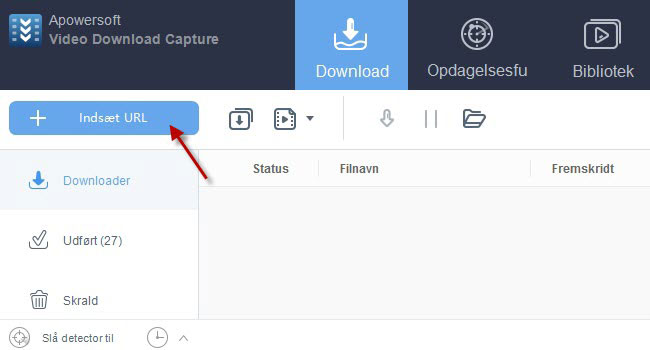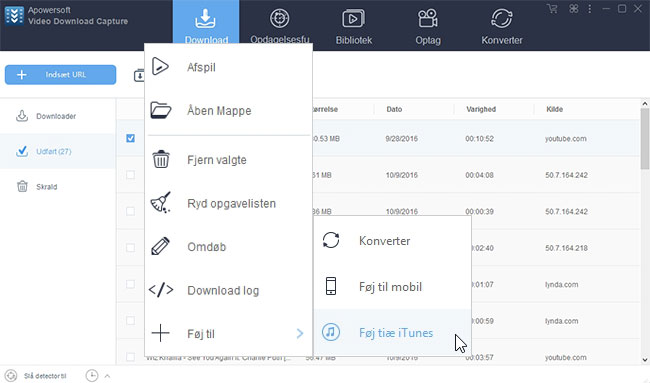Det mest imponerende for iPhone-brugere må være telefonens perfekte og bløde præstation og lækre udseende. iPhone sætter imidlertid også folks privatliv og sikkerhed højt, hvilket er en anden grund til at vælge en iPhone. Derfor er iPhone da også den mest populære mobiltelefon lige nu. Med den nye iPhone 7 er det endnu engang lykkedes Apple at tiltrække sig stor opmærksomhed igen. For folk, der kan lide at se film og videoklip på sin mobiltelefon, kan det dog være lidt besværligt at finde ud af hvordan man kan downloade video til iPhone 7. Denne artikel giver nogle pålidelige måder at løse ovennævnte problem på. Vi håber, at disse metoder vil være brugbare for dig.
Effektiv måde at gemme video til iPhone
Trin 1: Søg efter dit favoritklip
Det er virkelig lækkert, at man nu om dage kan finde et utal af videoer og film på internettet, uanset om man leder efter hjemmevideoer, tv-serier, klassiske eller populære film i 2016. Først og fremmest skal du søge på den ønskede video fra en hjemmeside og kopiere videoens URL.
Trin 2: Brug Video Grabber
Efter at have fundet videoklippet, skal du downloade video til iPhone 7 med Video Grabber. Det er en fuldstændig gratis online-applikation, som giver brugeren mulighed for at downloade onlinestreams til deres computere uden problemer. Det understøtter flere forskellige videodelingssider såsom YouTube, Vimeo, Dailymotion, SolarMovie såvel som andre filmsider, osv. Du kan følge trinene nedenfor for at bruge denne videodownloader.
- Gå Video Grabber hjemmeside.
- Indsæt videoens URL i adresselinjen.
- Følg guiden i pop-up-vinduet for at downloade og installere launcher’en for første gang. (Det er en kompakt og helt sikker fil at hente.)
- Vælg det ønskede format og opløsning og klik på download-knappen. (En dialogboks vil dukke op, hvor du kan vælge en destinationsmappe til at gemme filen)

Trin 3: Overfør den downloadede fil til iPhone 7
Der er en gratis applikation kaldet AirMore, som kan hjælpe dig med at importere den downloade film til din mobiltelefon. For at komme i gang skal du downloade og installere denne app på din iPhone ved at klikke på knappen nedenfor.
Når du har fuldendt installationen af app’en på din enhed, skal du åbne hovedmenuen af AirMore på din computer. Scan så QR-koden på skærmen med din iPhone for at tilslutte den til din computer. Bemærk venligst, at mobiltelefon og computer skal være på samme netværk for at kunne oprette forbindelse. Derefter kan du klare overførslen med nedenstående trin.
- Klik på “Video”-ikonet på hjemmeside.
- Tryk på “Upload filer”-knappen.
- Gennemse din computer og vælg den ønskede videofil.

Professionel metode til at downloade film til iPhone 7
Brug af Video Download Capture
Hvis du foretrækker at bruge en skrivebordsapplikation, kan Video Download Capture være et fremragende værktøj til dette arbejde. Det kan analysere et link, som indeholder en video, og så downloade onlinestreams i en høj kvalitet. Derudover kan dette program også vælge kun at opsnappe lyd, hvilket giver dig mulighed for at optage lydfiler og bruge dem som ringetone. Det indeholder og en avanceret komponent kaldet video detector, som kan automatisk kan opdage og downloade onlinevideo. iPhone-brugere vil nok også glæde sig over muligheden for at tilføje videoen til iTunes. For at få flere ting at vide om denne video downloader til iPhone 7, kan du læse instruktionerne nedenfor.
- Klik på knappen ovenfor for at downloade og installere dette program på din computer.
- Kopier og indsæt videoens URL i adresselinjen og klik på “Indsæt URL”-knappen.
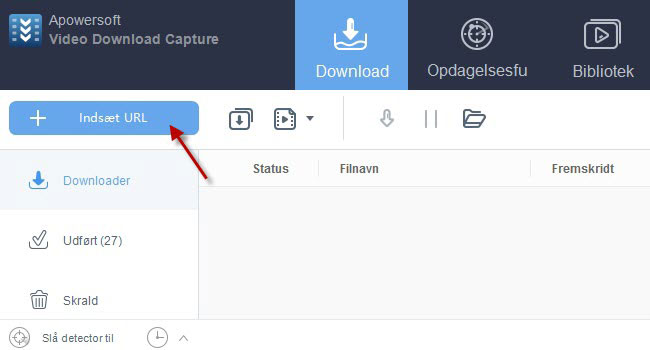
- Når dit download er færdigt, skal du gå til “Completed”-fanen og højreklikke på den ønskede fil.
- Vælg “Føj till” > “Føj tiæ iTunes”-funktionen.
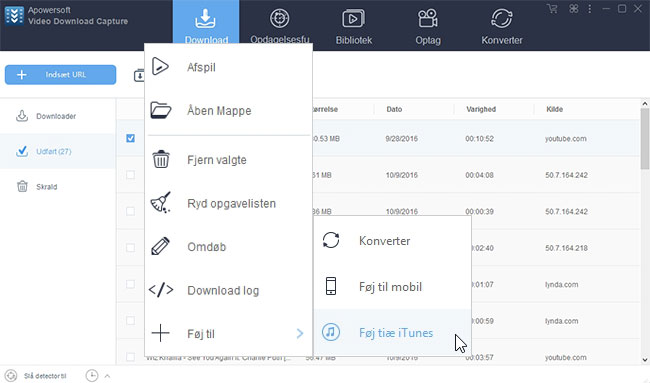
- Tilslut din iPhone til din computer med et USB-kabel.
- Højreklik på videoen, du lige har tilføjet og klik på “Add to device”.

Udover de to nævnte metoder findes der også en anden app til iOS-enheder, som kan hjælpe dig med at downloade video til iPhone 7 direkte. Den er tilgængelig på Apple store. Du kan du installere denne app gratis på din iPhone.
Download video direkte på din iPhone
Myvid Video Downloader er en videodownloadsapp til iOS-enheder. Dette værktøj giver brugerne mulighed for at se og downloade videoer på iPhone. Desuden giver det mulighed for at dele dine yndlingsvideoer med andre via Facebook, Twitter, besked og email. App’en er fantastisk nem at bruge, og du kan følge nedenstående guide til at komme i gang med den.
- Download og installer Myvid Video Downloader på din iPhone.
- Åbn app’en og søg efter den video, du ønsker at downloade.
- Kopier videoens URL og indsæt den i adresselinjen og klik på “Save”-knappen.
- Omdøb videoen for at begynde dit download. (Det kan også anbefales at vælge et kodeord til at beskytte videoen.)

Opsummering
De nævnte værktøjer er perfekte til at downloade video til iPhone 7. Den sidste app kan dog have visse svagheder i forhold til at søge efter videoer og film, når man sammenligner med de andre programmers valgmuligheder. Det anbefales at bruge Video Download Capture,hvis du går efter avancerede funktioner.